发表于: 2019-10-18 17:06:05
1 997
今天完成的事情:
今天主要完成了任务4,任务4主要内容是简单的自适应布局,加上input表单的应用。
1. html结构
刚开始做html布局的时候,有一定思维惯性,搭建的结构如图,除了两个input表单应用,其他的结构都由div实现。
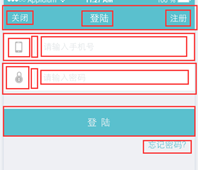
后经师兄提醒,input前的两个背景图可以靠input的背景定位实现,可以省略复杂的盒子嵌套。结构如图。
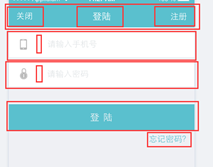
2. header部分布局
3个盒子的左中右垂直居中排布。任务要求扩展里多一条“去掉header的三块文字的任意一两个,剩下的一两个都还在原位置上不会受到影响。”
2.1垂直居中
本次垂直居中使用了line-height属性,方便快速。
百度发现有人提出使用line-height垂直居中时,要注意border的设置。将border设置粗值后能看到border的影响,解决办法为将border的设置放置在此对象的外层。

2.2 水平居中
Header部分中间“登录”文本的水平居中,初始考虑了两端左右浮动的布局方式,“登录”文本使用text-align完成。可以完成要求效果,但不符合扩展的要求“去掉header的三块文字的任意一两个,剩下的一两个都还在原位置上不会受到影响。”
因此转而选择两端左右元素绝对定位的布局方式。
3. 表单
表单的图标最终采用background解决,运用昨天学习的简写方式完成。输入内容位置由padding值调整。
表单的提示内容用placeholder属性,因项目效果里placeholder值的色彩问题,百度后找到改变文字颜色方法。
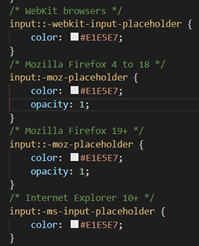
4. 表单和button的点击效果
Input和button默认有个点击效果,添加outline:none后可取消。
明天计划的事情:
根据任务五完成较复杂的自适应布局,局部过程多尝试不同布局方式,包括尝试过的float、position,还没有研究过的flex布局等。
另外百度发现完成垂直居中的方式除了用过的还有table-cell、after伪元素等等。如果除了做任务五还有时间再研究一下。
遇到的问题:
Input在使用padding后,宽度设为100%,会有一个宽度不正确的状态,减去padding值之后正常显示。或者设置父元素overflow: hidden;后显示正常。
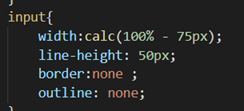
收获:
对自适应页面有了进一步了解,能够完成搭建简单页面。经过各种不同方式的试用(试错)过程,最终成功,也会有很大成就感。





评论